OPEL MOVANO_B 2016.5 Navodila za uporabo Infotainment sistema
Manufacturer: OPEL, Model Year: 2016.5, Model line: MOVANO_B, Model: OPEL MOVANO_B 2016.5Pages: 131, PDF Size: 2 MB
Page 71 of 131
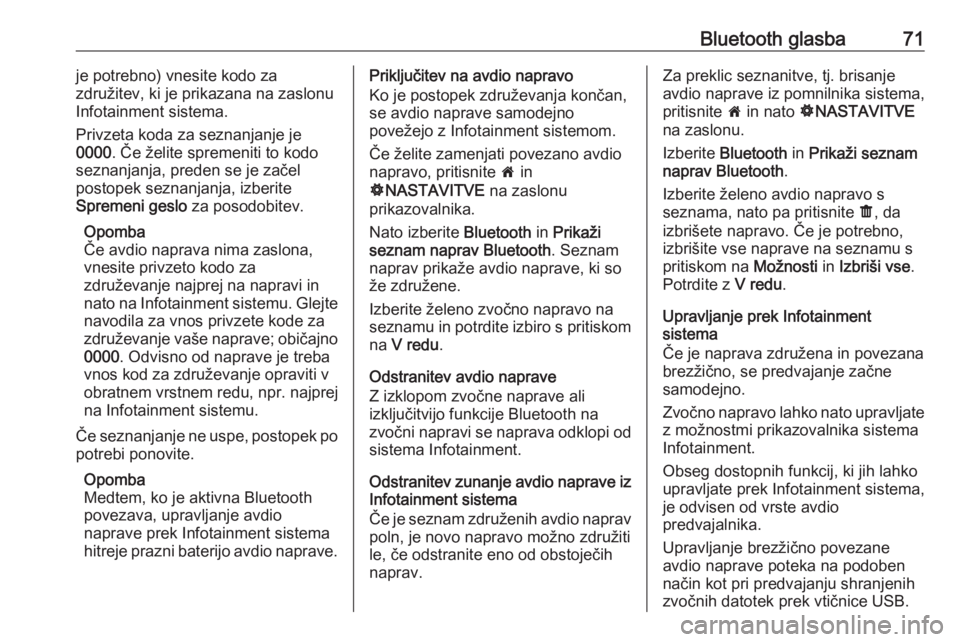
Bluetooth glasba71je potrebno) vnesite kodo za
združitev, ki je prikazana na zaslonu
Infotainment sistema.
Privzeta koda za seznanjanje je
0000 . Če želite spremeniti to kodo
seznanjanja, preden se je začel
postopek seznanjanja, izberite
Spremeni geslo za posodobitev.
Opomba
Če avdio naprava nima zaslona,
vnesite privzeto kodo za
združevanje najprej na napravi in
nato na Infotainment sistemu. Glejte
navodila za vnos privzete kode za
združevanje vaše naprave; običajno 0000 . Odvisno od naprave je treba
vnos kod za združevanje opraviti v
obratnem vrstnem redu, npr. najprej
na Infotainment sistemu.
Če seznanjanje ne uspe, postopek po
potrebi ponovite.
Opomba
Medtem, ko je aktivna Bluetooth povezava, upravljanje avdio
naprave prek Infotainment sistema
hitreje prazni baterijo avdio naprave.Priključitev na avdio napravo
Ko je postopek združevanja končan, se avdio naprave samodejno
povežejo z Infotainment sistemom.
Če želite zamenjati povezano avdio napravo, pritisnite 7 in
ÿ NASTAVITVE na zaslonu
prikazovalnika.
Nato izberite Bluetooth in Prikaži
seznam naprav Bluetooth . Seznam
naprav prikaže avdio naprave, ki so
že združene.
Izberite želeno zvočno napravo na seznamu in potrdite izbiro s pritiskom na V redu .
Odstranitev avdio naprave
Z izklopom zvočne naprave ali
izključitvijo funkcije Bluetooth na
zvočni napravi se naprava odklopi od
sistema Infotainment.
Odstranitev zunanje avdio naprave iz Infotainment sistema
Če je seznam združenih avdio naprav
poln, je novo napravo možno združiti
le, če odstranite eno od obstoječih
naprav.Za preklic seznanitve, tj. brisanje
avdio naprave iz pomnilnika sistema,
pritisnite 7 in nato ÿNASTAVITVE
na zaslonu.
Izberite Bluetooth in Prikaži seznam
naprav Bluetooth .
Izberite želeno avdio napravo s
seznama, nato pa pritisnite ë, da
izbrišete napravo. Če je potrebno, izbrišite vse naprave na seznamu s
pritiskom na Možnosti in Izbriši vse .
Potrdite z V redu.
Upravljanje prek Infotainment
sistema
Če je naprava združena in povezana
brezžično, se predvajanje začne
samodejno.
Zvočno napravo lahko nato upravljate
z možnostmi prikazovalnika sistema
Infotainment.
Obseg dostopnih funkcij, ki jih lahko
upravljate prek Infotainment sistema,
je odvisen od vrste avdio
predvajalnika.
Upravljanje brezžično povezane
avdio naprave poteka na podoben
način kot pri predvajanju shranjenih
zvočnih datotek prek vtičnice USB.
Page 72 of 131
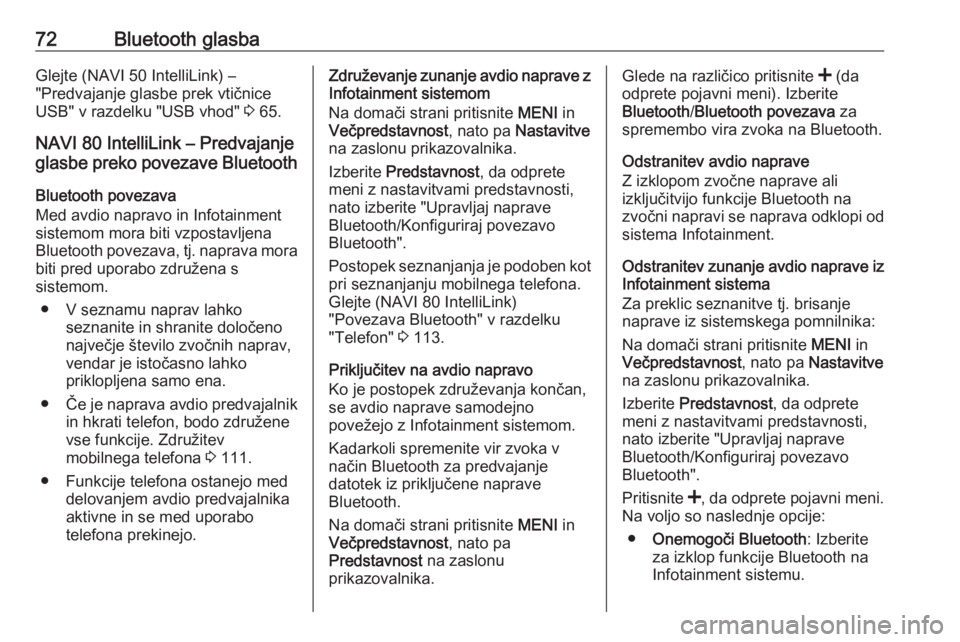
72Bluetooth glasbaGlejte (NAVI 50 IntelliLink) –
"Predvajanje glasbe prek vtičnice
USB" v razdelku "USB vhod" 3 65.
NAVI 80 IntelliLink – Predvajanje
glasbe preko povezave Bluetooth
Bluetooth povezava
Med avdio napravo in Infotainment
sistemom mora biti vzpostavljena
Bluetooth povezava, tj. naprava mora
biti pred uporabo združena s
sistemom.
● V seznamu naprav lahko seznanite in shranite določeno
največje število zvočnih naprav, vendar je istočasno lahko
priklopljena samo ena.
● Če je naprava avdio predvajalnik
in hkrati telefon, bodo združene
vse funkcije. Združitev
mobilnega telefona 3 111.
● Funkcije telefona ostanejo med delovanjem avdio predvajalnika
aktivne in se med uporabo
telefona prekinejo.Združevanje zunanje avdio naprave z Infotainment sistemom
Na domači strani pritisnite MENI in
Večpredstavnost , nato pa Nastavitve
na zaslonu prikazovalnika.
Izberite Predstavnost , da odprete
meni z nastavitvami predstavnosti,
nato izberite "Upravljaj naprave
Bluetooth/Konfiguriraj povezavo
Bluetooth".
Postopek seznanjanja je podoben kot pri seznanjanju mobilnega telefona.Glejte (NAVI 80 IntelliLink)
"Povezava Bluetooth" v razdelku
"Telefon" 3 113.
Priključitev na avdio napravo
Ko je postopek združevanja končan,
se avdio naprave samodejno
povežejo z Infotainment sistemom.
Kadarkoli spremenite vir zvoka v
način Bluetooth za predvajanje
datotek iz priključene naprave
Bluetooth.
Na domači strani pritisnite MENI in
Večpredstavnost , nato pa
Predstavnost na zaslonu
prikazovalnika.Glede na različico pritisnite < (da
odprete pojavni meni). Izberite Bluetooth /Bluetooth povezava za
spremembo vira zvoka na Bluetooth.
Odstranitev avdio naprave
Z izklopom zvočne naprave ali
izključitvijo funkcije Bluetooth na
zvočni napravi se naprava odklopi od
sistema Infotainment.
Odstranitev zunanje avdio naprave iz
Infotainment sistema
Za preklic seznanitve tj. brisanje
naprave iz sistemskega pomnilnika:
Na domači strani pritisnite MENI in
Večpredstavnost , nato pa Nastavitve
na zaslonu prikazovalnika.
Izberite Predstavnost , da odprete
meni z nastavitvami predstavnosti, nato izberite "Upravljaj naprave
Bluetooth/Konfiguriraj povezavo
Bluetooth".
Pritisnite <, da odprete pojavni meni.
Na voljo so naslednje opcije:
● Onemogoči Bluetooth : Izberite
za izklop funkcije Bluetooth na
Infotainment sistemu.
Page 73 of 131
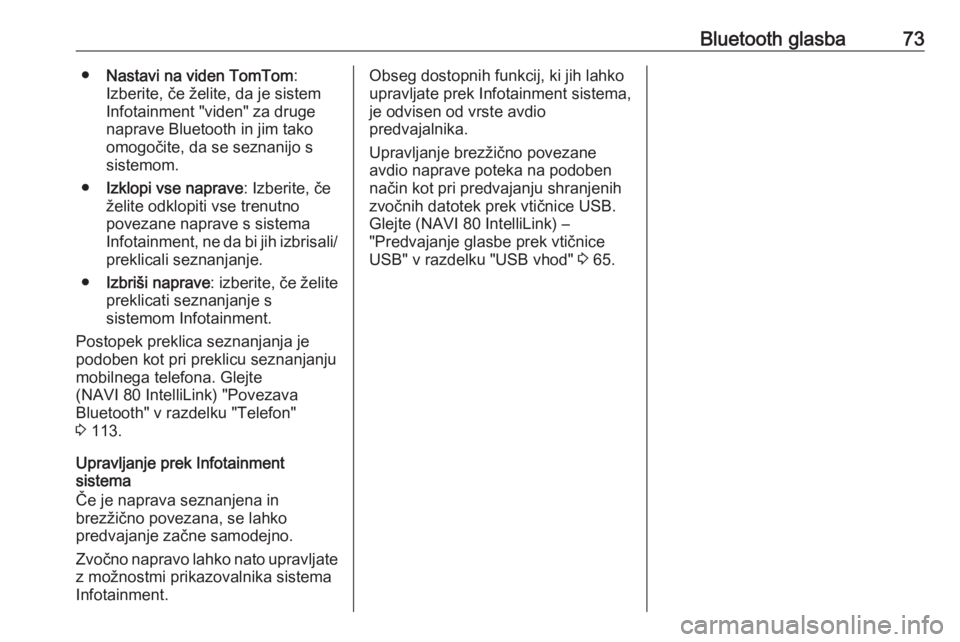
Bluetooth glasba73●Nastavi na viden TomTom :
Izberite, če želite, da je sistem
Infotainment "viden" za druge
naprave Bluetooth in jim tako
omogočite, da se seznanijo s
sistemom.
● Izklopi vse naprave : Izberite, če
želite odklopiti vse trenutno
povezane naprave s sistema
Infotainment, ne da bi jih izbrisali/ preklicali seznanjanje.
● Izbriši naprave : izberite, če želite
preklicati seznanjanje s
sistemom Infotainment.
Postopek preklica seznanjanja je
podoben kot pri preklicu seznanjanju
mobilnega telefona. Glejte
(NAVI 80 IntelliLink) "Povezava Bluetooth" v razdelku "Telefon"
3 113.
Upravljanje prek Infotainment
sistema
Če je naprava seznanjena in
brezžično povezana, se lahko
predvajanje začne samodejno.
Zvočno napravo lahko nato upravljate z možnostmi prikazovalnika sistema
Infotainment.Obseg dostopnih funkcij, ki jih lahko
upravljate prek Infotainment sistema,
je odvisen od vrste avdio
predvajalnika.
Upravljanje brezžično povezane
avdio naprave poteka na podoben
način kot pri predvajanju shranjenih zvočnih datotek prek vtičnice USB.
Glejte (NAVI 80 IntelliLink) –
"Predvajanje glasbe prek vtičnice
USB" v razdelku "USB vhod" 3 65.
Page 74 of 131
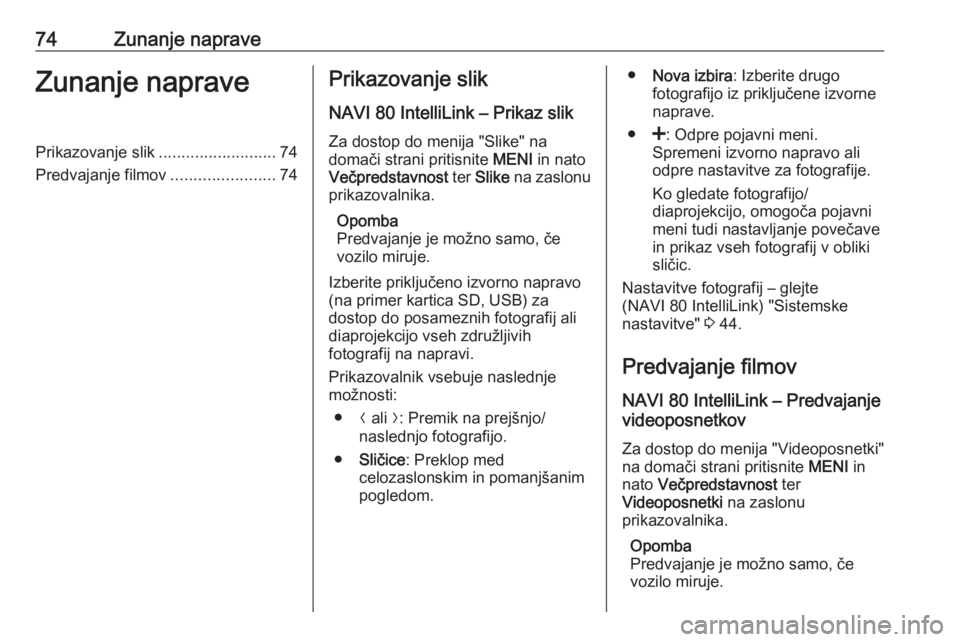
74Zunanje napraveZunanje napravePrikazovanje slik..........................74
Predvajanje filmov .......................74Prikazovanje slik
NAVI 80 IntelliLink – Prikaz slikZa dostop do menija "Slike" na
domači strani pritisnite MENI in nato
Večpredstavnost ter Slike na zaslonu
prikazovalnika.
Opomba
Predvajanje je možno samo, če vozilo miruje.
Izberite priključeno izvorno napravo (na primer kartica SD, USB) za
dostop do posameznih fotografij ali
diaprojekcijo vseh združljivih
fotografij na napravi.
Prikazovalnik vsebuje naslednje
možnosti:
● N ali O: Premik na prejšnjo/
naslednjo fotografijo.
● Sličice : Preklop med
celozaslonskim in pomanjšanim pogledom.● Nova izbira : Izberite drugo
fotografijo iz priključene izvorne
naprave.
● <: Odpre pojavni meni.
Spremeni izvorno napravo ali
odpre nastavitve za fotografije.
Ko gledate fotografijo/
diaprojekcijo, omogoča pojavni
meni tudi nastavljanje povečave in prikaz vseh fotografij v oblikisličic.
Nastavitve fotografij – glejte
(NAVI 80 IntelliLink) "Sistemske
nastavitve" 3 44.
Predvajanje filmov NAVI 80 IntelliLink – Predvajanje
videoposnetkov
Za dostop do menija "Videoposnetki"
na domači strani pritisnite MENI in
nato Večpredstavnost ter
Videoposnetki na zaslonu
prikazovalnika.
Opomba
Predvajanje je možno samo, če
vozilo miruje.
Page 75 of 131
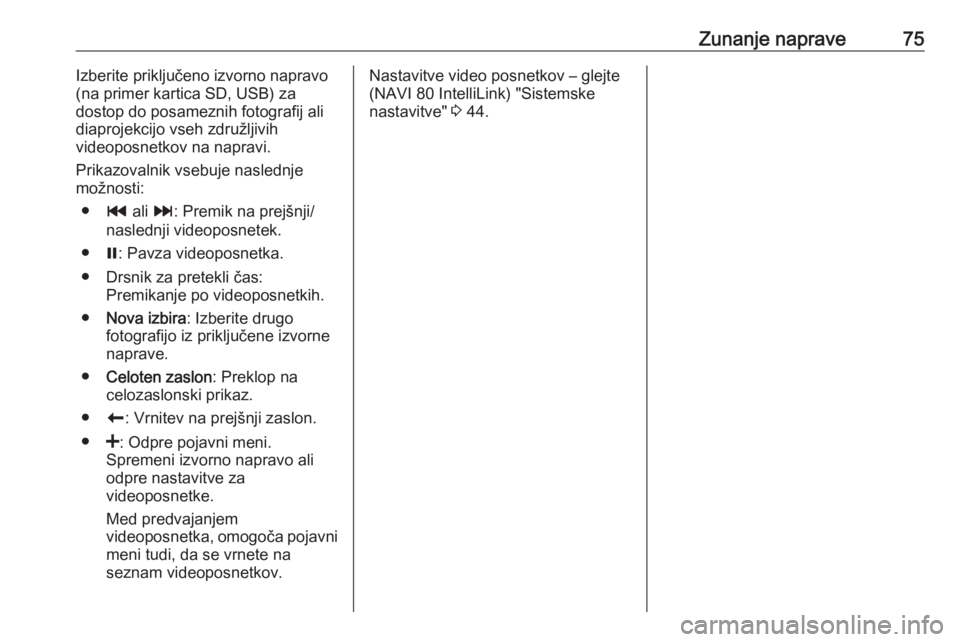
Zunanje naprave75Izberite priključeno izvorno napravo
(na primer kartica SD, USB) za
dostop do posameznih fotografij ali
diaprojekcijo vseh združljivih
videoposnetkov na napravi.
Prikazovalnik vsebuje naslednje
možnosti:
● t ali v: Premik na prejšnji/
naslednji videoposnetek.
● =: Pavza videoposnetka.
● Drsnik za pretekli čas: Premikanje po videoposnetkih.
● Nova izbira : Izberite drugo
fotografijo iz priključene izvorne
naprave.
● Celoten zaslon : Preklop na
celozaslonski prikaz.
● r: Vrnitev na prejšnji zaslon.
● <: Odpre pojavni meni.
Spremeni izvorno napravo ali
odpre nastavitve za
videoposnetke.
Med predvajanjem
videoposnetka, omogoča pojavni meni tudi, da se vrnete na
seznam videoposnetkov.Nastavitve video posnetkov – glejte
(NAVI 80 IntelliLink) "Sistemske
nastavitve" 3 44.
Page 76 of 131
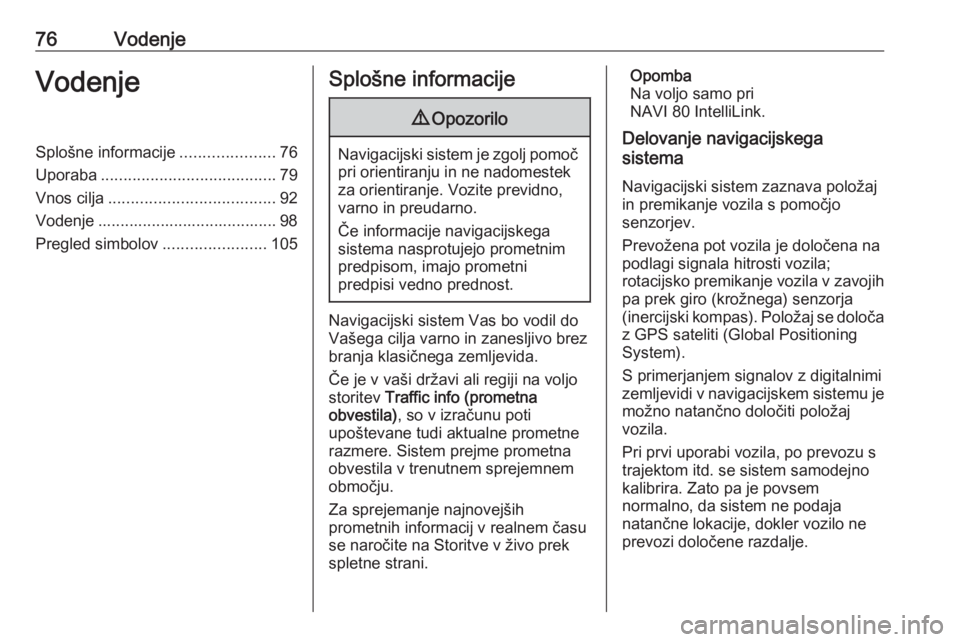
76VodenjeVodenjeSplošne informacije.....................76
Uporaba ....................................... 79
Vnos cilja ..................................... 92
Vodenje ........................................ 98
Pregled simbolov .......................105Splošne informacije9Opozorilo
Navigacijski sistem je zgolj pomoč
pri orientiranju in ne nadomestek
za orientiranje. Vozite previdno,
varno in preudarno.
Če informacije navigacijskega
sistema nasprotujejo prometnim
predpisom, imajo prometni
predpisi vedno prednost.
Navigacijski sistem Vas bo vodil do
Vašega cilja varno in zanesljivo brez
branja klasičnega zemljevida.
Če je v vaši državi ali regiji na voljo
storitev Traffic info (prometna
obvestila) , so v izračunu poti
upoštevane tudi aktualne prometne
razmere. Sistem prejme prometna
obvestila v trenutnem sprejemnem
območju.
Za sprejemanje najnovejših
prometnih informacij v realnem času
se naročite na Storitve v živo prek
spletne strani.
Opomba
Na voljo samo pri
NAVI 80 IntelliLink.
Delovanje navigacijskega
sistema
Navigacijski sistem zaznava položaj
in premikanje vozila s pomočjo
senzorjev.
Prevožena pot vozila je določena na
podlagi signala hitrosti vozila;
rotacijsko premikanje vozila v zavojih pa prek giro (krožnega) senzorja
(inercijski kompas). Položaj se določa
z GPS sateliti (Global Positioning
System).
S primerjanjem signalov z digitalnimi
zemljevidi v navigacijskem sistemu je možno natančno določiti položaj
vozila.
Pri prvi uporabi vozila, po prevozu s
trajektom itd. se sistem samodejno
kalibrira. Zato pa je povsem
normalno, da sistem ne podaja
natančne lokacije, dokler vozilo ne
prevozi določene razdalje.
Page 77 of 131
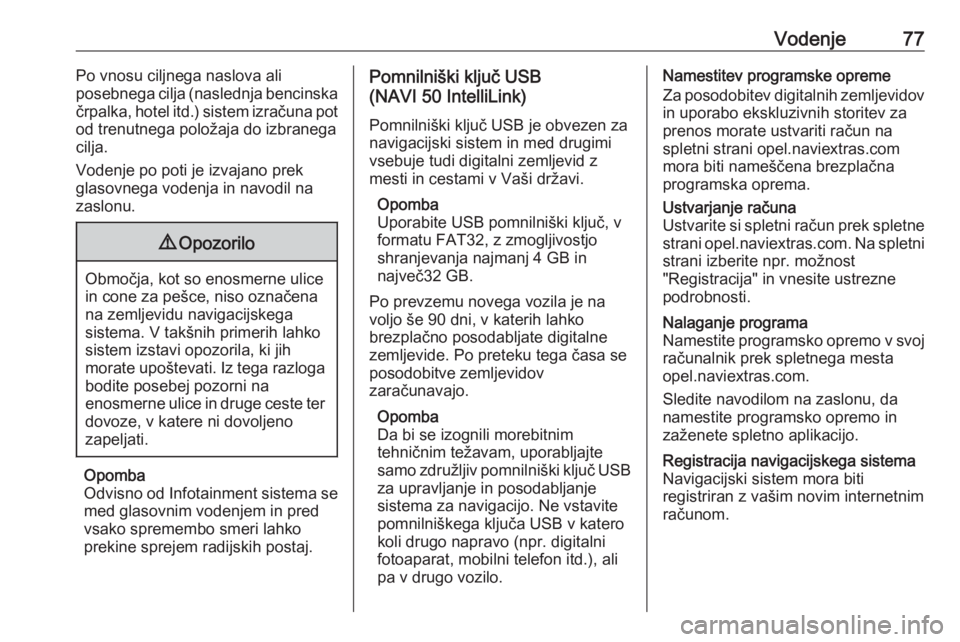
Vodenje77Po vnosu ciljnega naslova ali
posebnega cilja (naslednja bencinska
črpalka, hotel itd.) sistem izračuna pot
od trenutnega položaja do izbranega
cilja.
Vodenje po poti je izvajano prek
glasovnega vodenja in navodil na
zaslonu.9 Opozorilo
Območja, kot so enosmerne ulice
in cone za pešce, niso označena
na zemljevidu navigacijskega
sistema. V takšnih primerih lahko
sistem izstavi opozorila, ki jih
morate upoštevati. Iz tega razloga bodite posebej pozorni na
enosmerne ulice in druge ceste ter dovoze, v katere ni dovoljeno
zapeljati.
Opomba
Odvisno od Infotainment sistema se
med glasovnim vodenjem in pred
vsako spremembo smeri lahko
prekine sprejem radijskih postaj.
Pomnilniški ključ USB
(NAVI 50 IntelliLink)
Pomnilniški ključ USB je obvezen za
navigacijski sistem in med drugimi
vsebuje tudi digitalni zemljevid z
mesti in cestami v Vaši državi.
Opomba
Uporabite USB pomnilniški ključ, v
formatu FAT32, z zmogljivostjo
shranjevanja najmanj 4 GB in
največ32 GB.
Po prevzemu novega vozila je na
voljo še 90 dni, v katerih lahko
brezplačno posodabljate digitalne
zemljevide. Po preteku tega časa se
posodobitve zemljevidov
zaračunavajo.
Opomba
Da bi se izognili morebitnim
tehničnim težavam, uporabljajte samo združljiv pomnilniški ključ USB za upravljanje in posodabljanje
sistema za navigacijo. Ne vstavite
pomnilniškega ključa USB v katero
koli drugo napravo (npr. digitalni
fotoaparat, mobilni telefon itd.), ali
pa v drugo vozilo.Namestitev programske opreme
Za posodobitev digitalnih zemljevidov
in uporabo ekskluzivnih storitev za
prenos morate ustvariti račun na
spletni strani opel.naviextras.com mora biti nameščena brezplačna
programska oprema.Ustvarjanje računa
Ustvarite si spletni račun prek spletne
strani opel.naviextras.com . Na spletni
strani izberite npr. možnost
"Registracija" in vnesite ustrezne
podrobnosti.Nalaganje programa
Namestite programsko opremo v svoj računalnik prek spletnega mesta
opel.naviextras.com.
Sledite navodilom na zaslonu, da
namestite programsko opremo in zaženete spletno aplikacijo.Registracija navigacijskega sistema
Navigacijski sistem mora biti
registriran z vašim novim internetnim
računom.
Page 78 of 131
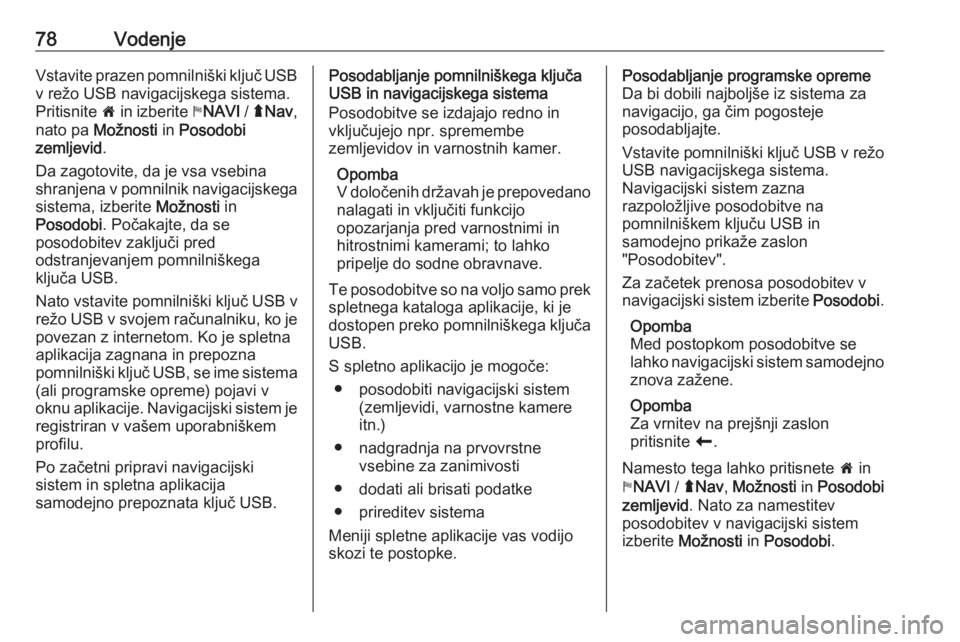
78VodenjeVstavite prazen pomnilniški ključ USB
v režo USB navigacijskega sistema. Pritisnite 7 in izberite yNAVI / ýNav ,
nato pa Možnosti in Posodobi
zemljevid .
Da zagotovite, da je vsa vsebina
shranjena v pomnilnik navigacijskega
sistema, izberite Možnosti in
Posodobi . Počakajte, da se
posodobitev zaključi pred
odstranjevanjem pomnilniškega
ključa USB.
Nato vstavite pomnilniški ključ USB v režo USB v svojem računalniku, ko je povezan z internetom. Ko je spletna
aplikacija zagnana in prepozna
pomnilniški ključ USB, se ime sistema
(ali programske opreme) pojavi v
oknu aplikacije. Navigacijski sistem je registriran v vašem uporabniškem
profilu.
Po začetni pripravi navigacijski
sistem in spletna aplikacija
samodejno prepoznata ključ USB.Posodabljanje pomnilniškega ključa
USB in navigacijskega sistema
Posodobitve se izdajajo redno in
vključujejo npr. spremembe
zemljevidov in varnostnih kamer.
Opomba
V določenih državah je prepovedano nalagati in vključiti funkcijo
opozarjanja pred varnostnimi in
hitrostnimi kamerami; to lahko
pripelje do sodne obravnave.
Te posodobitve so na voljo samo prek spletnega kataloga aplikacije, ki je
dostopen preko pomnilniškega ključa
USB.
S spletno aplikacijo je mogoče: ● posodobiti navigacijski sistem (zemljevidi, varnostne kamere
itn.)
● nadgradnja na prvovrstne vsebine za zanimivosti
● dodati ali brisati podatke
● prireditev sistema
Meniji spletne aplikacije vas vodijo
skozi te postopke.Posodabljanje programske opreme
Da bi dobili najboljše iz sistema za
navigacijo, ga čim pogosteje
posodabljajte.
Vstavite pomnilniški ključ USB v režo USB navigacijskega sistema.
Navigacijski sistem zazna
razpoložljive posodobitve na
pomnilniškem ključu USB in
samodejno prikaže zaslon
"Posodobitev".
Za začetek prenosa posodobitev v
navigacijski sistem izberite Posodobi.
Opomba
Med postopkom posodobitve se
lahko navigacijski sistem samodejno znova zažene.
Opomba
Za vrnitev na prejšnji zaslon
pritisnite r.
Namesto tega lahko pritisnete 7 in
y NAVI / ýNav , Možnosti in Posodobi
zemljevid . Nato za namestitev
posodobitev v navigacijski sistem
izberite Možnosti in Posodobi .
Page 79 of 131
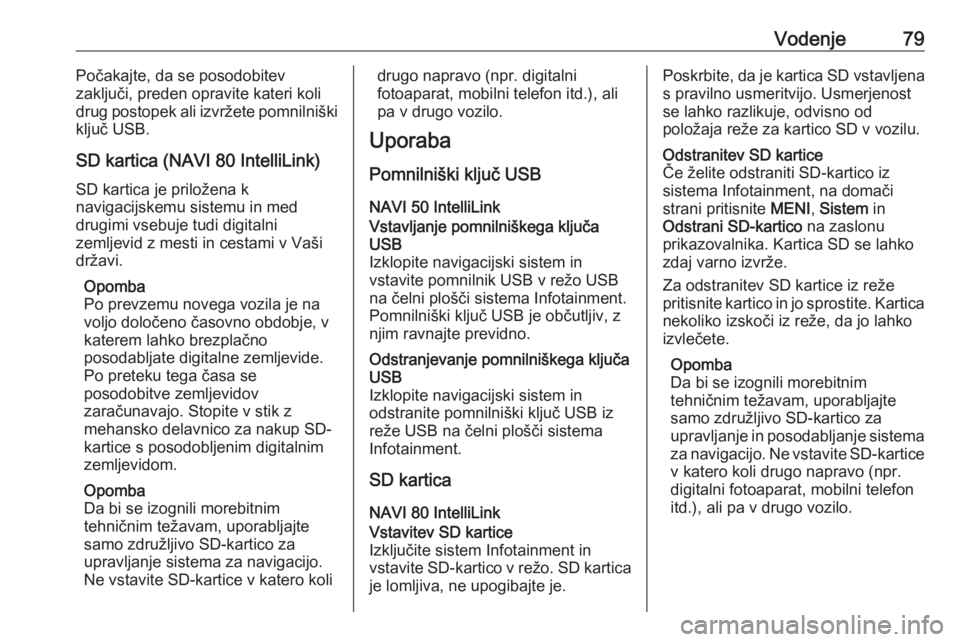
Vodenje79Počakajte, da se posodobitev
zaključi, preden opravite kateri koli
drug postopek ali izvržete pomnilniški
ključ USB.
SD kartica (NAVI 80 IntelliLink) SD kartica je priložena k
navigacijskemu sistemu in med
drugimi vsebuje tudi digitalni
zemljevid z mesti in cestami v Vaši
državi.
Opomba
Po prevzemu novega vozila je na voljo določeno časovno obdobje, vkaterem lahko brezplačno
posodabljate digitalne zemljevide.
Po preteku tega časa se
posodobitve zemljevidov
zaračunavajo. Stopite v stik z
mehansko delavnico za nakup SD- kartice s posodobljenim digitalnim
zemljevidom.
Opomba
Da bi se izognili morebitnim
tehničnim težavam, uporabljajte samo združljivo SD-kartico za
upravljanje sistema za navigacijo. Ne vstavite SD-kartice v katero kolidrugo napravo (npr. digitalni
fotoaparat, mobilni telefon itd.), ali
pa v drugo vozilo.
Uporaba
Pomnilniški ključ USB NAVI 50 IntelliLinkVstavljanje pomnilniškega ključaUSB
Izklopite navigacijski sistem in
vstavite pomnilnik USB v režo USB
na čelni plošči sistema Infotainment.
Pomnilniški ključ USB je občutljiv, z
njim ravnajte previdno.Odstranjevanje pomnilniškega ključa
USB
Izklopite navigacijski sistem in
odstranite pomnilniški ključ USB iz
reže USB na čelni plošči sistema
Infotainment.
SD kartica
NAVI 80 IntelliLink
Vstavitev SD kartice
Izključite sistem Infotainment in
vstavite SD-kartico v režo. SD kartica
je lomljiva, ne upogibajte je.Poskrbite, da je kartica SD vstavljena
s pravilno usmeritvijo. Usmerjenost
se lahko razlikuje, odvisno od
položaja reže za kartico SD v vozilu.Odstranitev SD kartice
Če želite odstraniti SD-kartico iz
sistema Infotainment, na domači
strani pritisnite MENI, Sistem in
Odstrani SD-kartico na zaslonu
prikazovalnika. Kartica SD se lahko zdaj varno izvrže.
Za odstranitev SD kartice iz reže
pritisnite kartico in jo sprostite. Kartica nekoliko izskoči iz reže, da jo lahko
izvlečete.
Opomba
Da bi se izognili morebitnim
tehničnim težavam, uporabljajte samo združljivo SD-kartico za
upravljanje in posodabljanje sistema
za navigacijo. Ne vstavite SD-kartice v katero koli drugo napravo (npr.
digitalni fotoaparat, mobilni telefon
itd.), ali pa v drugo vozilo.
Page 80 of 131
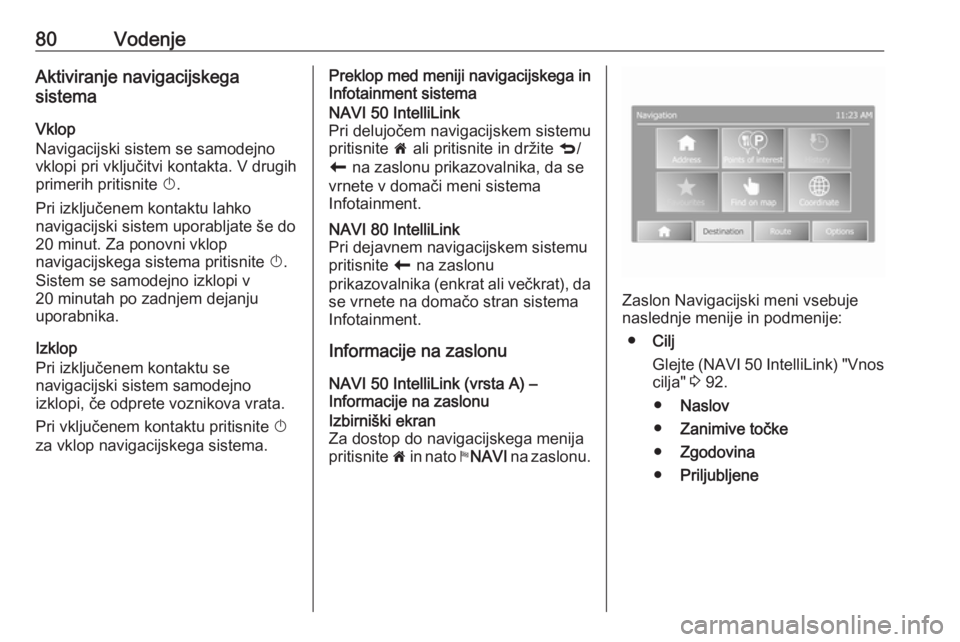
80VodenjeAktiviranje navigacijskega
sistema
Vklop
Navigacijski sistem se samodejno
vklopi pri vključitvi kontakta. V drugih
primerih pritisnite X.
Pri izključenem kontaktu lahko
navigacijski sistem uporabljate še do
20 minut. Za ponovni vklop
navigacijskega sistema pritisnite X.
Sistem se samodejno izklopi v 20 minutah po zadnjem dejanju
uporabnika.
Izklop
Pri izključenem kontaktu se
navigacijski sistem samodejno
izklopi, če odprete voznikova vrata.
Pri vključenem kontaktu pritisnite X
za vklop navigacijskega sistema.Preklop med meniji navigacijskega in
Infotainment sistemaNAVI 50 IntelliLink
Pri delujočem navigacijskem sistemu
pritisnite 7 ali pritisnite in držite q/
r na zaslonu prikazovalnika, da se
vrnete v domači meni sistema
Infotainment.NAVI 80 IntelliLink
Pri dejavnem navigacijskem sistemu
pritisnite r na zaslonu
prikazovalnika (enkrat ali večkrat), da se vrnete na domačo stran sistema
Infotainment.
Informacije na zaslonu
NAVI 50 IntelliLink (vrsta A) –
Informacije na zaslonu
Izbirniški ekran
Za dostop do navigacijskega menija
pritisnite 7 in nato yNAVI na zaslonu.
Zaslon Navigacijski meni vsebuje
naslednje menije in podmenije:
● Cilj
Glejte (NAVI 50 IntelliLink) "Vnos
cilja" 3 92.
● Naslov
● Zanimive točke
● Zgodovina
● Priljubljene